سواء كنت مبرمج أو صاحب مواقع أو حتى كاتب محتوى، تحتاج إلى تنصيب وإعداد السيرفر المحلى على جهازك، والذي يُمكنك من برمجة وتطوير المواقع، وكذلك كتابة المحتوى بشكل احترافي مع ادوات مجانية جاهزة. يفتح السيرفر المحلي في جهازك استضافة تمكنك من رفع أي موقع أو سكريبت عليها مثل سكريبت الووردبريس بدون الحاجة إلى اتصالك بالإنترنت. فيما يلي كيفية تنصيب السيرفر المحلى على جهازك وكيف تقوم بعمل الإعدادات الاولية له.
ما هو السيرفر المحلي؟
السيرفر المحلي هو أداة مجانية تمكنك من استخدام الكمبيوتر الخاص بك كسيرفر يحوي على استضافة وقاعدة بيانات، مثله في ذلك كأي استضافة أخرى بنفس الإمكانيات، مع الفارق بأن السيرفر المحلي يعمل بدون إتصال بالإنترنت، السيرفر المحلي مثله مثل أي سيرفر له اى بي ودومين خاص به:
- الدومين هو: localhost
- الآي بي هو: 127.0.0.1
بعد تنصيبك للسيرفر المحلي على جهازكـ يمكنك تنصيب أي اسكريبت مثل منصة الووردبريس، متجر أوبن كارت كذلك يمكنك البرمجة باللغات البرمجية ناحية السيرفر Server Side مثل php, python , ruby, asp والتي لا تعمل إلا على استضافة كونها تحتاج إلى برمجيات خاصة لترجمة الأكواد (مبرمج اللغة).
يطلق على السيرفر المحلي اختصاراً "wamp" كونه يحتوي على أربعة برمجيات مختلفة، يشير كل حرف من هذا الإختصار إلى واحد من هذه البرمجيات، وهم:
- حرف W، وهو اختصار لـ Windows.
- حرف A، وهو اختصار لـ Apache.
- حرف M، اختصار لـ MySQL.
- حرف P، اختصار لـ PHP.
قد يطلق عليه أيضاً "LAMP" وهو نفس الإختصار السابق مع الفارق أن حرف L يشير إلى نظام التشغيل لينكس Linux بينما يشير WAMP إلى السيرفر المحلي لجهاز التشغيل ويندوز.
اهمية تنصيب السيرفر المحلي Localhost على جهازك
ههناك العديد من الأسباب التي تدفعك إلى تثبيت السيرفر المحلى على جهازك خاصةً إن كنت تعمل كمستقل (مميزات ونخصصات العمل العمل الحر على الإنترنت)، نذكر منها:
- تعلم برمجة المواقع ناحية السيرفر.
- تعلم قواعد البيانات MySQL.
- تعلم بيئات العمل البرمجية مثل Codeigniter.
- تجربة أي اسكريبت بحتاج إلى استضافة.
- تجربة بعض الإعدادات على موقعك قبل عملها على موقعك الأصلي على شبكة الإنترنت.
- تركيب الووردبريس والأوبن كارد وغيرهم من منصات العمل والمتاجر مفتوحة المصدر.
- تجربة أو تصميم قوالب وإضافات الووردبريس.
- كتابة محتوى احترافي -دورة كتابة محتوى متوافق مع السيو- عن طريق استخدام أدوات السيو مثل "Yoast Seo" وكذلك "Rank Math".
هذه بالطبع ليست قائمة كاملة بجميع ما يمكنك فعله بعد تنصيب وإعداد السيرفر المحلى Locakhost على جهازك، فالهدف الأساسي من تنصيبه يعتمد عليك، وعلى طبيعة عملك.
تنصيب وإعداد السيرفر المحلى
تتوفر العديد من الأدوات التي يمكنك تحميلها لتتمكن من تنصيب واستخدام سيرفر محلي على جهازك، نذكر منها:
- سيرفر محلي APPSERV.
- سيرفر محلي WAMP.
- السيرفر المحلي XAMPP.
جميعها متوفرة لكل من الويندوز، واللينكس. يجب الإنتباه هنا أن WAMP هي أحد البرامج التي توفر لك سيرفر محلي على جهازك مثلها مثل البقية، فالبرامج الثلاثة بالأعلى يستخدمون نفس البرمجيات التي تم توضيحها بالأعلى مع الإختلاف فقط في طريقة العرض، أما من ناحية الإستخدام فلا فرق بينهم، وإن كنت أفضل استخدام APPSERV عن غيره.
كيفية تنصيب وإعداد السيرف المحلي APPSERV على جهازك؟
للبدء في استخدام السيرفر المحلي APPSERV عليك أو غيره من السيرفات الأخرى، عليك تحميل البرنامج من موقعه الأصلي، لا تقلق إنه مجاني بالكامل. لتنصيب APPSERV على جهازك اتبع الخطوات التالية:
أولا: حمل برنامج APPSERV من موقعه الأصلي
- اذهب إلى صفحة تحميل APPSERV من هنا.
- انقر على Download ليتم توجيهك إلى صفحة التحميل (سيبدأ التحميل تلقائياً).
بعد تحميل ملف APPSERV إلى جهازك بالنقر مرتين عليه، واتبع الخطوات التالية مع الشرح المصور:
- كما توضح الصورة التالية قم بالضغط على زر Next:
- في الخطوة التالية، يجب ان توافق على شروط الإستخدام بالنقر على I Agree، كما توضح الصورة بالأسفل:
- من أمام الرقم (3) حدد مكان ملفات الإستضافة -تكون في مجلد C بشكل افتراضي، يفضل ان تجعلها في أي مجلد غير مجلد الويندوز تحسباً لأي مشكلة قد تحدث بسبب وقوع نسخة الويندوز.
- ثم انقر على زر Next كما يوضخ رقم (4) في الصورة.
في الخطوة التالية، اختار مال الذي تود تنصيبه من البرامج، اختار الكل كما يوضح رقم (5) ثم انقر على Next كما يشير رقم (5) بالصورة التي أمامك بالأسفل:
الصورة التالية، تتطلب إدخال معلومات الوصول إلى الخادم والبريد الإلكتروني المسئول عن قاعدة البيانات، بالإضافة إلى البورت المنفذ الذي ستعمل عليه نسخة الأياتشي Apache عليك عمل التالي:
- في الرقم (7) اختار اسم السيرفر، عن طريق هذا الإسم ستتمكن من الوصول إلى قواع البيانات وإعدادات PHP MY ADMIN اتركه كما هو على Locakhost.
- في رقم (8) اكتب بريد إلكتروني للوصول لقاعدة البيانات.
- لا تغير البورت أو أي شيء آخر قم بالنقر فقط على زر Next كما يوضح الرقم (9).
الخطوة الأخيرة من الإعدادات:
- أكت باسورد الوصول إلى قاعدة البيانات MYSQL للمستخدم ROOT، تحتاج هذا الباسوورد لإضافة أو حذف أو تعديل قواعد البيانات. أكتب أي كلمة سر سهلة الحفظ كما يشير الرقم (10).
- في رقم (11) أعد كتابة الباسورد مرة أخرى.
- لا تغير الترميز فهذا هو الانسب للغة العربية والإنجليزية أيضاً.
- انقر على كلمة Insatal كما يشير رقم (12) في الصورة بالأسفل:
بعد الوصول إلى هذه الخطوة والنقر على Instal سيبدأ السيرفر المحلي APPSERV في التنصيب على جهازك، وما هي إلا عد ثواني وتظهر شاشة النهاية أنقر على كلمة Finish ليبدأ السيرفر في العمل، وستظهر شاشة الدوس للتأكيد، إذا عارضك نظام الحماية اسمح له بالوصول بالنقر على Allow Acces لينتهي كل شيء.
- 127.0.0.1 أو النقر على http://127.0.0.1.
- localhost أو النقر على http://localhost.



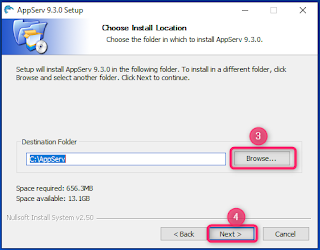



تعليقات
إرسال تعليق